- Win10
- Win8
문의 사항
윈도우를 재설치 하거나 , 구매 했는데 , 영어로 되어 있습니다 . 한국어로 변경 가능하나요 ?
해결책
- 일부 윈도우 에디션의 경우 언어를 변경하지 못할 수 있습니다
. (예: 중국어 운영체제, 또는 Single Language Edition)
- 아래의 문서는 Windows 10 1803 또는 1809버전을 기준으로 작성되었습니다. 먼저 윈도우를 최신 버전 업데이트를 해주시고
아래의 작업을 해주시기 바랍니다.
1.
키보드에서 "윈도우 로고키 + I"키를 입력하면 설정 창이 표시됩니다. "Time & Language"를 선택합니다.
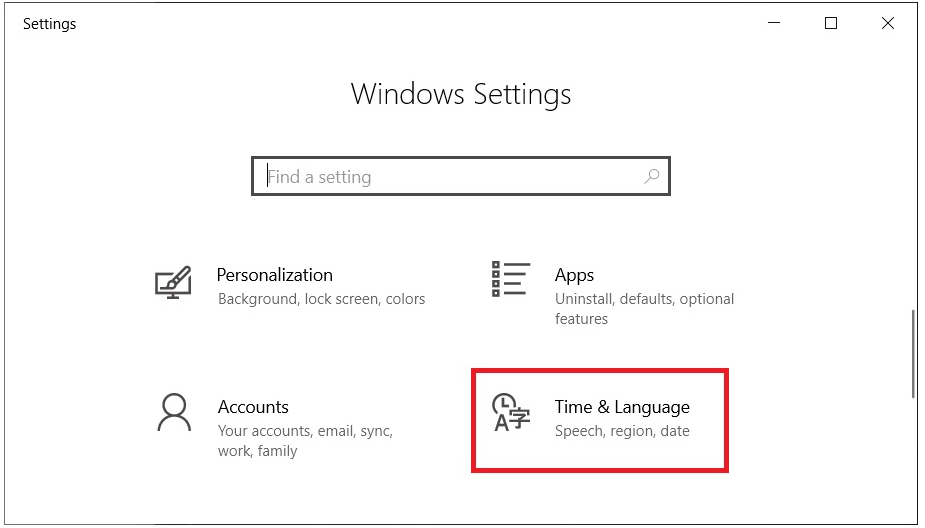
2. "Language"항목에서 "Add a language"항목을 선택합니다.

3. "Korea"를 입력하고 "한국어"을 선택한 이후 "Next"를 선택합니다.
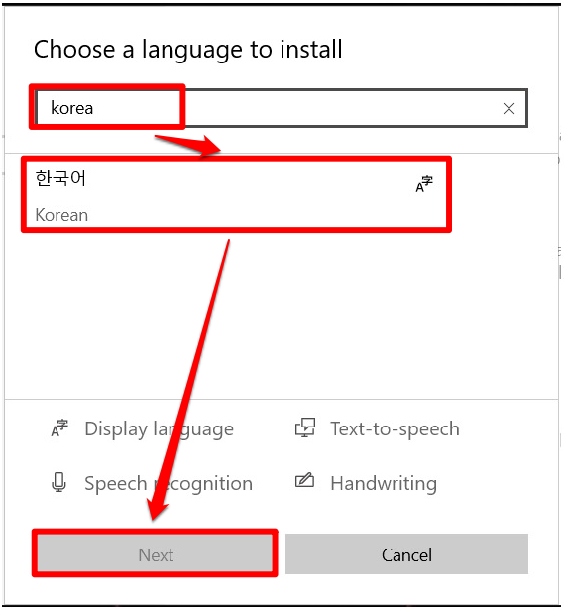
4. "Install language pack and set as my Windows display language"를 체크하고 "install"을 선택합니다.
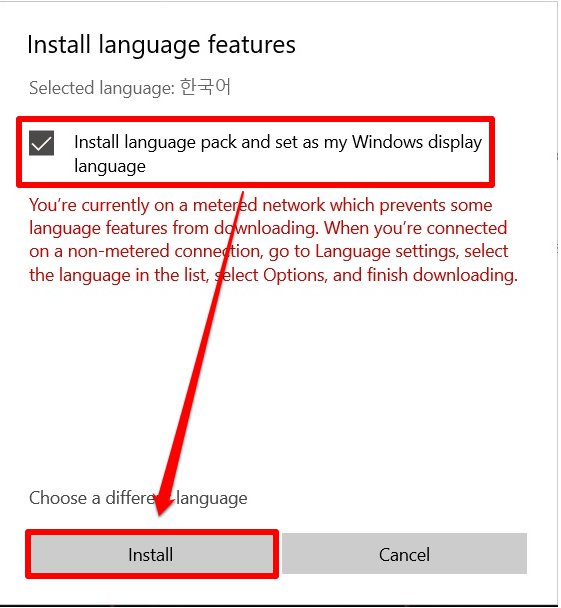
5. 한국어가 설치가 됩니다. 설치가 완료되면 시스템을 다시 시작 하고,
표시 언어가 한국어로 변경 되었는지 확인 합니다.
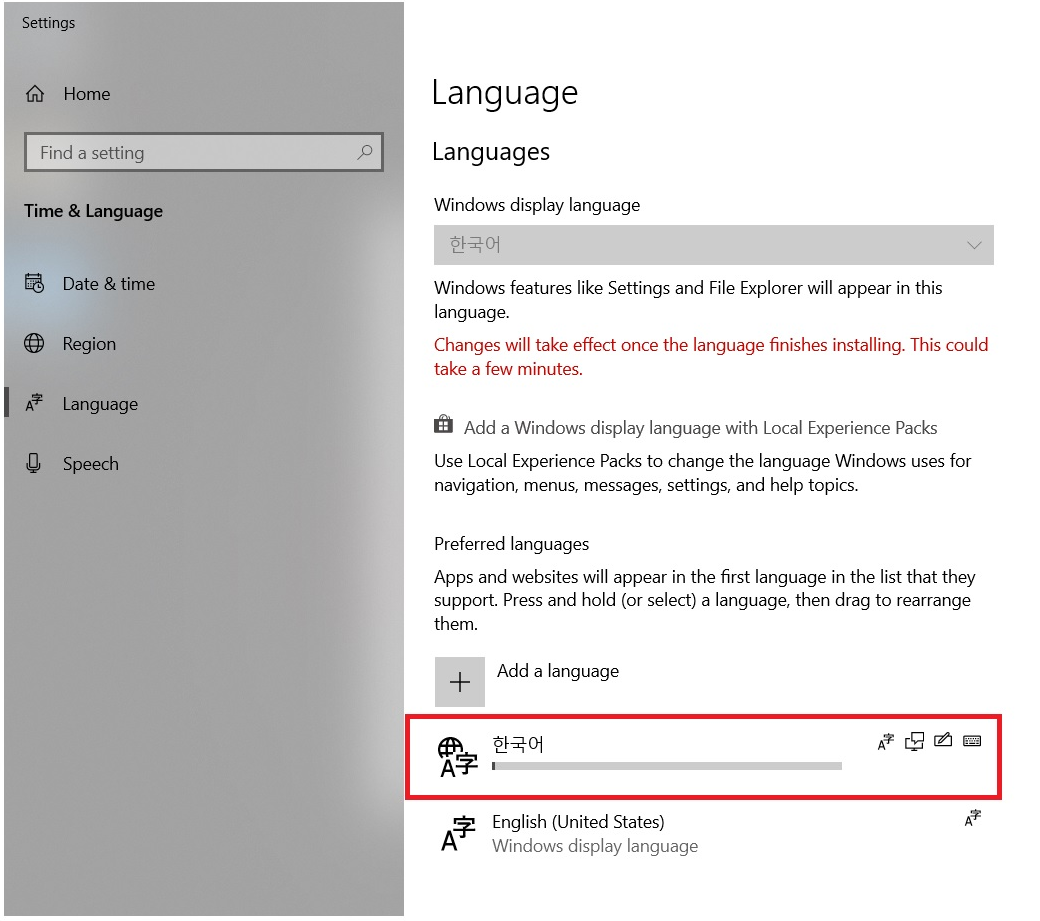
문의 사항
윈도우를 재설치 하거나 , 구매 했는데 , 영어로 되어 있습니다 . 한국어로 변경 가능하나요 ?
해결책
[ 참고 ]
일부 윈도우 에디션의 경우 언어를 변경하지 못할 수 있습니다 . ( 예 : 중국어 운영체제 , 또는 Single Language Edition)
1. [WIN+X] 입력 후 , 화면 왼쪽 하단 끝 부분에 팝업 메뉴에서 [Control Panel] 을 선택합니다 .
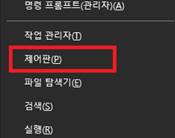
2. 보기 기준을 [Large Icons] 로 변경하고 , [Language] 를 선택합니다 .
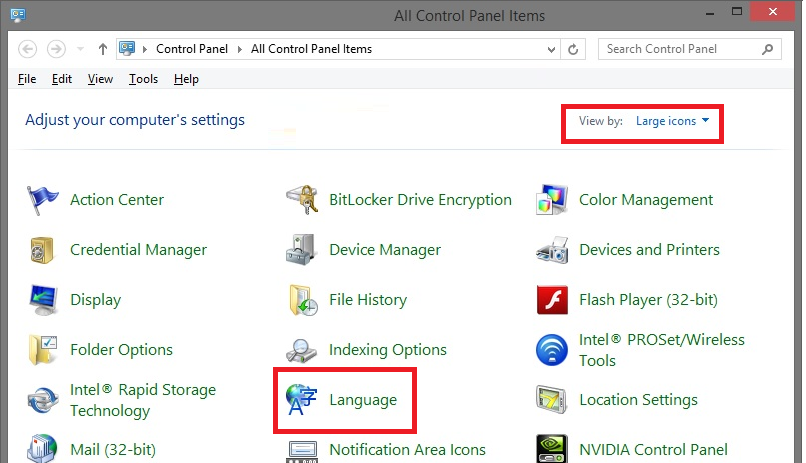
3. [Add a language] 를 선택 합니다 .
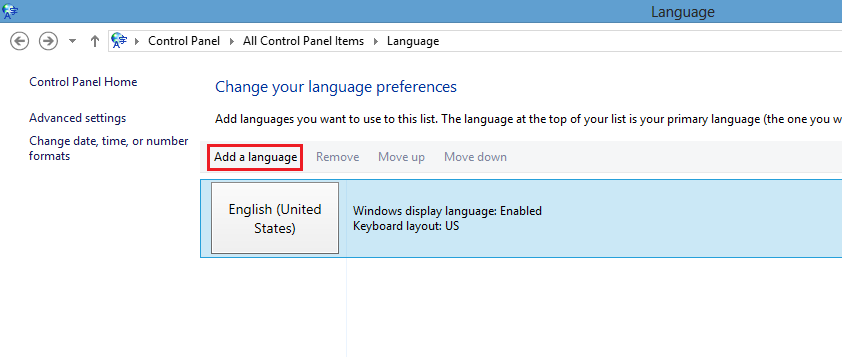
4. [ 한국어 ] 를 선택합니다 .
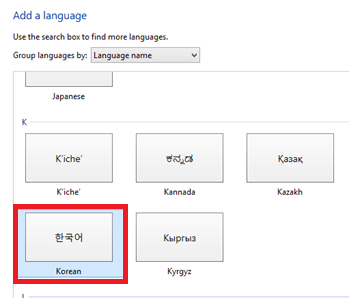
5. [Option] 항목을 선택합니다 .
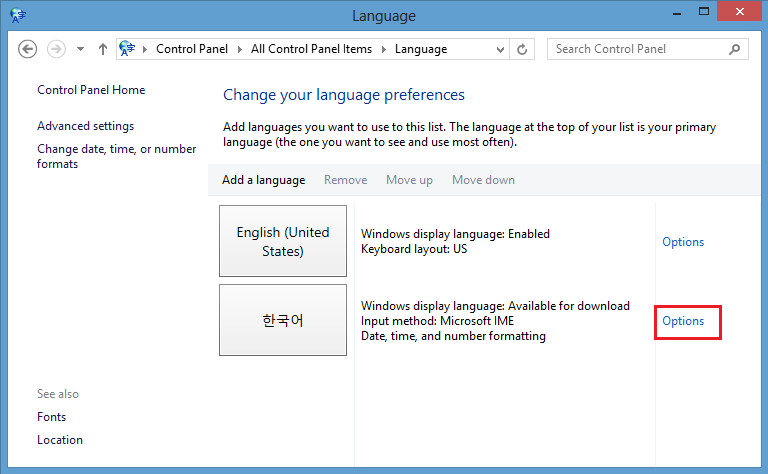
6. [Download and Install language pack] 을 선택합니다 .
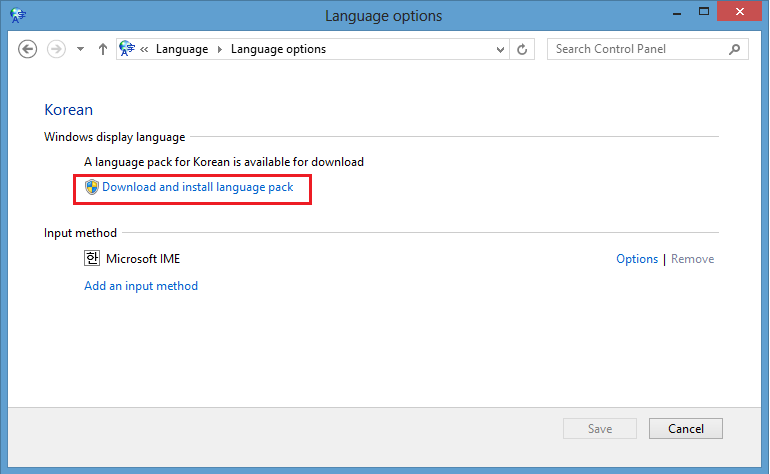
아래와 같이 드라이버 다운로드가 진행 될 것입니다 .
( 시간이 오래 소요될 수 있으며 , 네트워크 속도에 따라 소요 시간은 다릅니다 .)
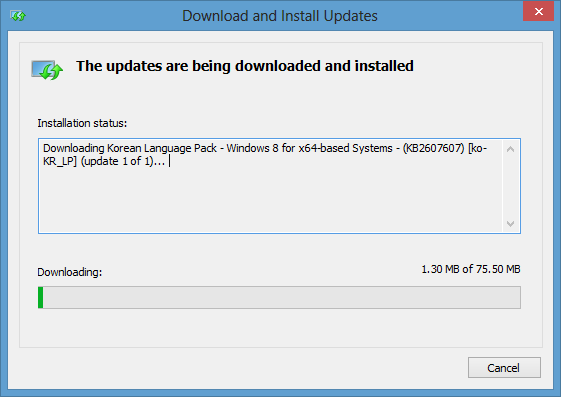
7. 추가한 [ 한국어 ] 항목을 맨 위로 올리기 위해 [Move up] 를 선택합니다 . 왼쪽 패널에 [Advanced settings] 을 선택 합니다 .
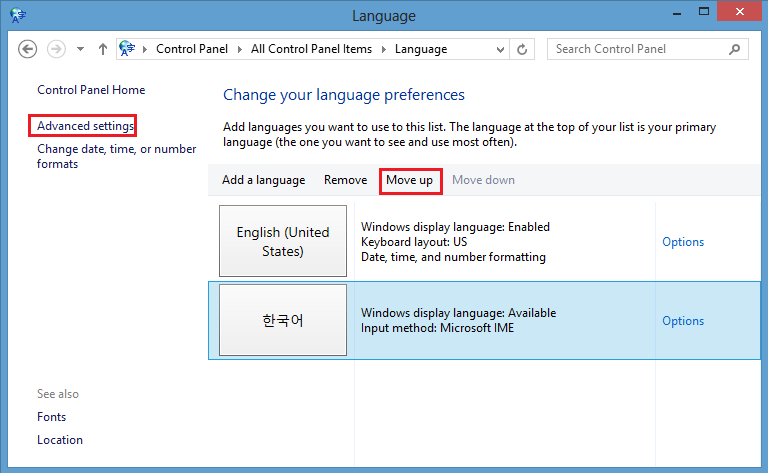
8. [Apply language settings to the welcome screen, system accounts, and new user accounts] 메뉴를 선택합니다 .
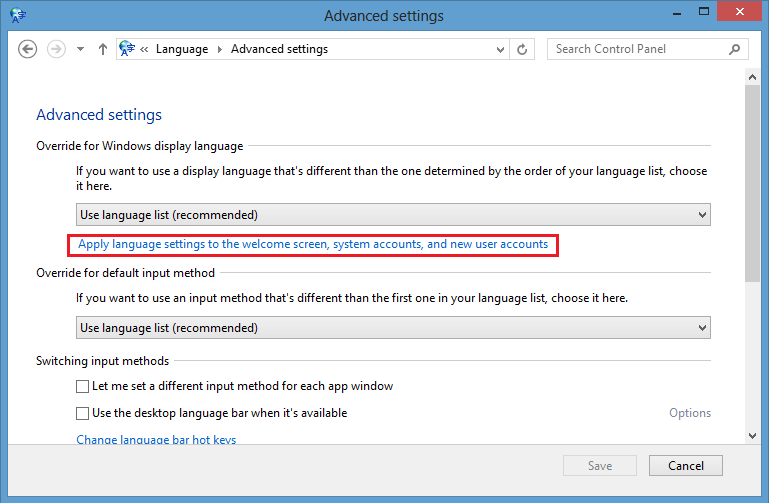
9. [ Copy settings] 를 클릭합니다 .
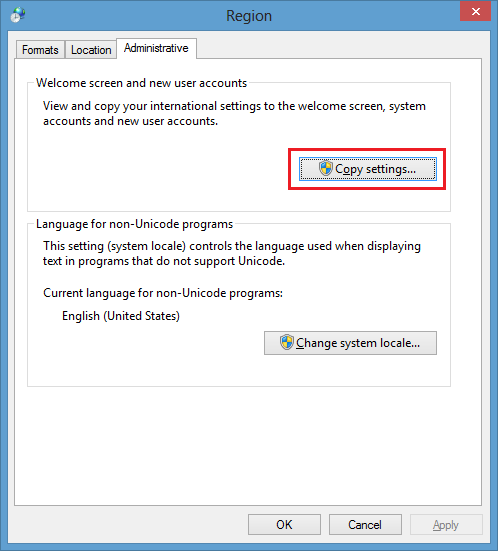
10. 아래 2 가지 항목에 체크 하고 OK 를 클릭하여 재 시작 하면 됩니다 .
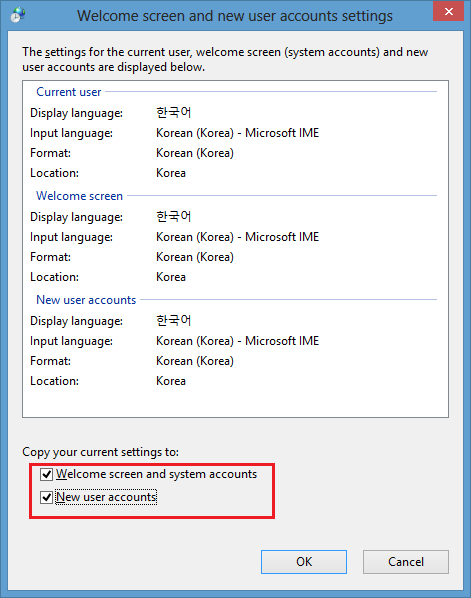
11. 윈도우를 다시 시작 합니다 . 그러면 , 윈도우 표시 언어가 변경되어 있습니다 .